Hata 400 Hatalı İstek Nasıl Onarılır
Yüklenemeyen tüm web sitelerinin nasıl hata kodları gösterdiğini fark etmiş olabilirsiniz. Bu, 4 ile başlayan üç basamaklı bir sayı olabilir. 4xx durum kodları, eksik sayfalar veya yeni bir etki alanına taşınmış sayfalar dahil olmak üzere bozuk veya geçersiz müşteri istekleriyle ilgili hatalardır. Ancak 400 Hatalı İstek hata kodu ile sorun sizden yanadır. 400 Bad Request […]

Yüklenemeyen tüm web sitelerinin nasıl hata kodları gösterdiğini fark etmiş olabilirsiniz. Bu, 4 ile başlayan üç basamaklı bir sayı olabilir. 4xx durum kodları, eksik sayfalar veya yeni bir etki alanına taşınmış sayfalar dahil olmak üzere bozuk veya geçersiz müşteri istekleriyle ilgili hatalardır.
Ancak 400 Hatalı İstek hata kodu ile sorun sizden yanadır. 400 Bad Request hatası ile kullanıcıların başını belaya sokacak kadar karşılaşılabilmektedir. Neyse ki, sorunu anlamanın veya çözmenin bazı yolları var. Kodun ne anlama geldiğini ve nasıl düzeltileceğini öğrenmek için okumaya devam edin.
400 Hatalı İstek Anlamı
400 Hatalı İstek’in çözümlerine geçmeden önce bunun ne olduğunu anlamalısınız. Bir sunucu bir isteği işleyemediğinde veya işlemeyi reddettiğinde 400 Hatalı İstek görüntülenir. Sunucu, istemcinin isteğinin söz diziminde veya ileti çerçevelemesinde bir hata olduğunu belirledi.
Ancak, bu hatayı almanızın nedeni her zaman kolay değildir. Bazen, aslında müşterinin hatası değil, sunucunun hatasıdır. Bu nedenle, soruna neden olduğu için her zaman müşteriyi suçlamak adil değildir.
Kullanıcıların 400 Hatalı İstek hatası almasının bazı olası nedenleri aşağıda verilmiştir.
Büyük Dosya Yükleme
Web sunucuları veya uygulamaları, açık bir dosya yükleme boyutu sınırına sahip olabilir. Bu sınırlama, büyük dosyaları da yüklemek isteyen birçok kullanıcının bant genişliğini tıkamasını önlemek için uygulanmaktadır. Bu nedenle, son derece büyük bir dosya veya klasörü yüklemeye çalışmak bazen Hata 400’e neden olabilir.
Aldatıcı İstek Yönlendirme
Bazı sunucular, bir istek alındığında özel HTTP başlıklarını algılamak üzere programlanmıştır. Bu başlıklar güncelliğini yitirmiş, yanlış veya tamamen eksik olabilir. Bazı durumlarda işlenemezler bile.
Bu koruma, Ortadaki Adam saldırılarını tespit edebildiği için işe yaramaz değildir. Bunlar, web sitesi iki farklı IP adresinden gelen aynı belirteçleri algıladığında ortaya çıkar. Bu gibi durumlarda, müşteriye genellikle bir Yanıltıcı İstek Yönlendirme uyarısı gönderir.
İnternet tehlikeli bir yer olabileceğinden, web sitelerinin bunun gibi güvenlik önlemlerine sahip olması çok önemlidir. Hiçbir site sahibi sunucusunun saldırıya uğramasını istemez.
Süresi Dolmuş veya Geçersiz Çerezler
Çerezlerin süresinin dolması veya geçersiz olması ihtimali olsa da, bu genellikle bir saldırıdan çok bir kazanın sonucudur. Tarayıcı sizi eski tanımlama bilgileriyle tanımlamaya çalışıyor olabilir. Örneğin, bir süredir ziyaret etmediğiniz bir yönetici alanına erişmeye çalışıyor olabilirsiniz.
Web sitesi eski çerezler kullanıyor olabilir. Web sitesi isteğinizi algılarsa, bağlantınız yanlış bilgi içeriyorsa 400 Kötü İstek Hatası alabilirsiniz.
Aynısı, bozuk tarayıcı önbelleklerinde de olabilir. Tarayıcı önbelleği, kullanıcıların sitelerde daha hızlı oturum açması için dosyaları depolar. Ancak, dosyalar bozuk veya eskiyse web sitesi size hatayı gönderebilir.
URL Sorunları
Bir URL girmek, bir web sitesine ve sunucularına erişmenin en doğrudan yoludur. Ancak URL dizisinde sorun varsa 400 Hatalı İstek hatası alabilirsiniz. URL’yi yanlış yazmak, sorunun yaygın bir nedenidir.
Diğer nedenler, hatalı biçimlendirilmiş bir URL söz dizimi veya geçersiz karakterler içeren URL’dir. Sözdizimi hataları, bazı bölümler doğru yazılmadığında ortaya çıkar. Sunucu isteği anlamıyor ve işleme alamayacağını söylüyor.
Bu arada geçersiz karakterler, URL’lerde kullanılmayan simgelerdir. Bu semboller isteklerle uyumlu olmadığı için sunucu sizi bilgilendirecektir. Web sitesinin isteğinizi gerçekleştirebilmesi için kullanılamayan karakterleri kaldırmanız gerekir.
Sunucu Hataları
400 Hatalı İstek hatasının genellikle istemci tarafından başladığı doğru olsa da, sunucunun hatalar yaşadığı durumlar vardır. Bu nedenle, müşteri isteklerini işleyemez. İşte bazı olası nedenler:
- aksaklıklar
- Genel problemler
- Belirtilmemiş geçici sorunlar
Kullanıcılar web sitesini birden çok kez yeniden yüklemeyi veya başka bir cihaz kullanmayı deneyebilir. Hiçbir şey işe yaramazsa, web sitesi sahibiyle iletişime geçmeli ve neler olduğunu ayrıntılı olarak açıklamalıdırlar.
400 Hatalı İstek Nginx
Nginx, sunucu sahiplerinin sunucu oluşturmak için kullanabileceği açık kaynaklı bir yazılımdır. Hızlı olacak şekilde tasarlandı ama aynı zamanda ters proxy veya yük dengeleyici olarak da kullanıldı. Başka bir deyişle, Nginx aynı anda birçok bağlantıyı hatasız olarak kabul eden güçlü bir uygulamadır.
Bir Nginx sunucunuz varsa ve müşterilerden 400 Hatalı İstek ile ilgili bir mesaj aldıysanız, bunun nedeni muhtemelen büyük bir başlığa sahip olmalarıdır. Nginx’in gelen tanımlama bilgileri için bir boyut sınırı vardır ve bu hata kodunu görürseniz, istemcinin başlıkları bu sınırı aşmıştır.
Neyse ki, çözüm basittir: 400 Hatalı İstek hatasının ortadan kaldırılabilmesi için sınırı artırın.
- Nginx sunucunuza giriş yapın ve hata sitesini bulun.
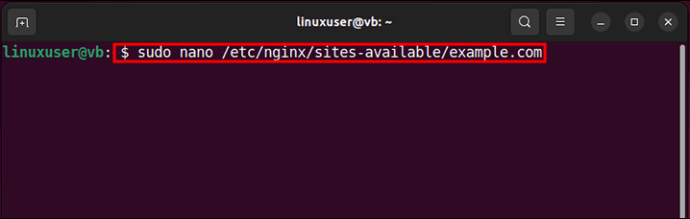
- Tip “
large_client_header_buffers 4 16k;”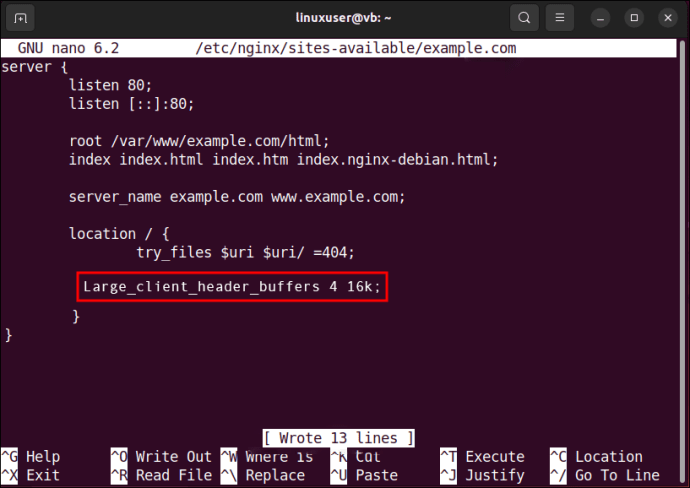
- Komutu yürütün.
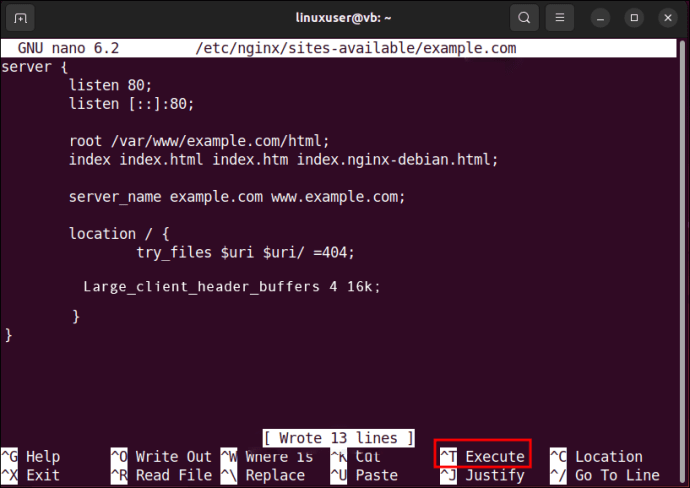
- Sunucuyu yeniden yükleyin.
“16K”daki 16’yı, 64K gibi daha büyük bir sayıyla değiştirebilirsiniz, bu genellikle daha büyük başlıkların geçmesine izin verir. Bu düzeltme, birçok Nginx 400 Hatalı İstek hatası örneğini çözer.
400 Hatalı İstek Krom
Google Chrome’da 400 Hatalı İstek hatası alırsanız, bu güncel olmayan çerezlerin bir işareti olabilir. Bunları kaldırmak için Chrome önbelleğinizi temizlemeniz gerekir. Önbellekler, web sayfalarını bir sonraki ziyaretinizde daha hızlı yüklenmesine yardımcı olmak için kaydedilen verileri içerir.
Önbellek, eski veriler için bir tutucu olduğundan, önbellekte depolanan çerezler ve dosyalar, orada depolandıkları dakika bir şekilde tarihlenir. Chrome önbellek için sürekli olarak yeni veriler toplasa da, bir web sitesinde düzenli olarak oturum açmazsanız bunu yapamaz.
Bu nedenle, önbelleği temizlemek, Chrome’un yeni bilgiler almasına ve web sitesinin kabul edebileceği bir istek göndermesine olanak tanır. 400 Hatalı İstek hatası ortadan kalkacaktır. Önbelleği temizlemek için:
- Sağ üst köşedeki üçlü noktalara tıklayın.
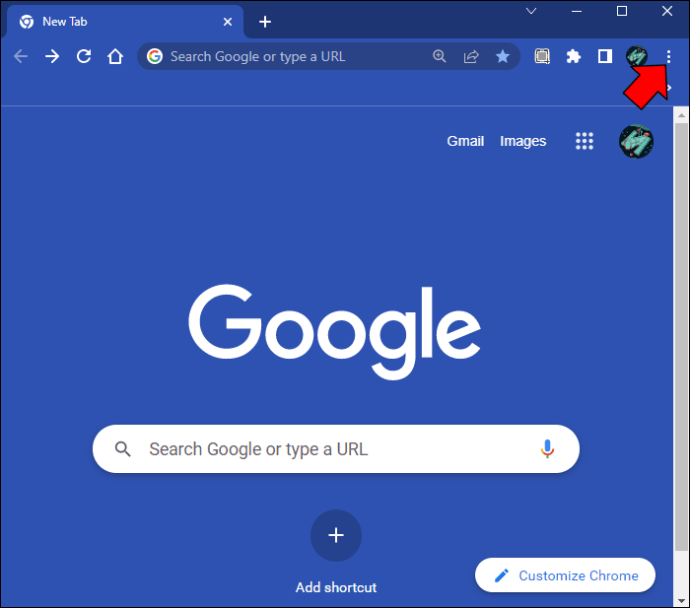
- “Tarama Verilerini Temizle”yi seçin.
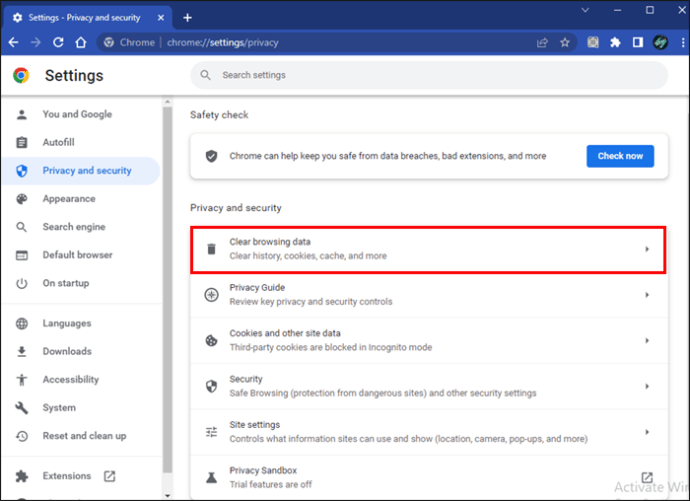
- “Önbellek”, “Çerezler” ve “Geçmiş” adlı seçenekleri kontrol edin.
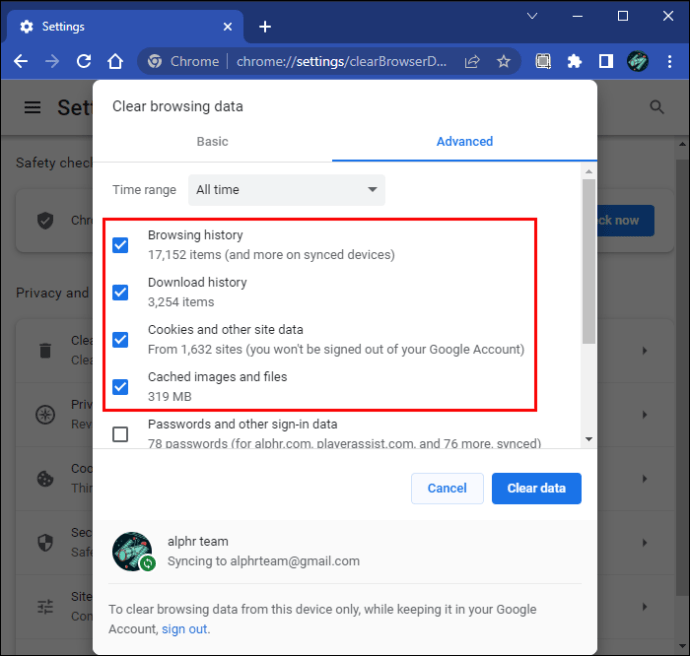
- Bir zaman aralığı seçin.
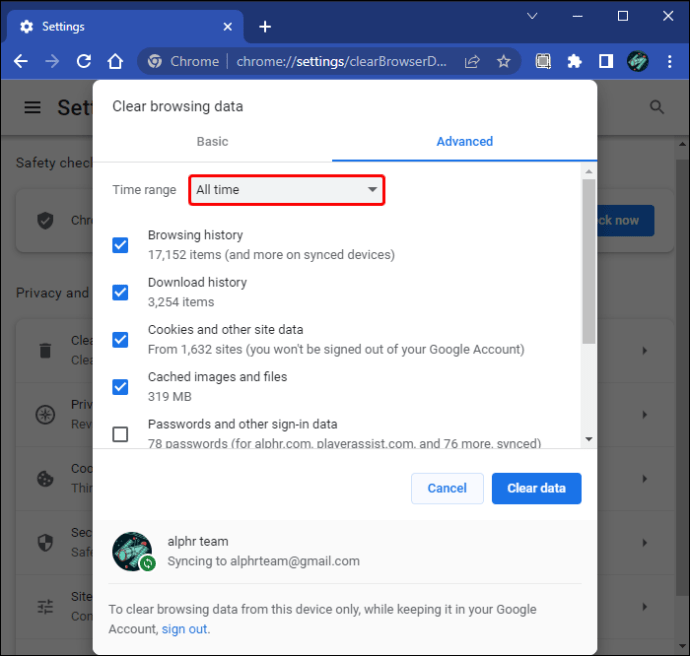
- “Verileri Temizle”yi tıklayın.
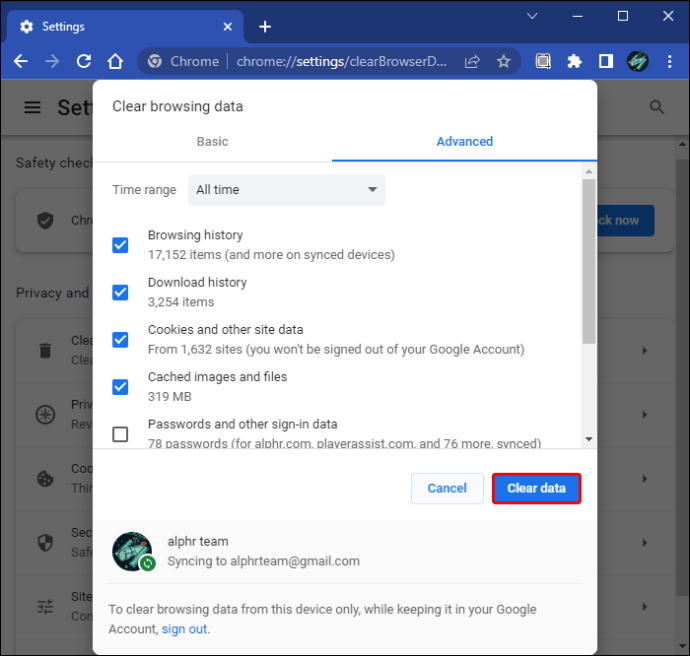
- Dosyalar silindikten sonra, web sayfasında tekrar oturum açmayı deneyin.
Bazen, önbelleği temizledikten sonra bilgisayarı yeniden başlatmak daha fazla dosyanın silinmesine yardımcı olur. Ancak, temizlenmesi gereken modemin önbelleğinin olduğu zamanlar vardır. Görmek için kapatıp tekrar açabilirsiniz.
DNS’yi yenile
Daha derin bir temizleme işlemi gerçekleştirmek istiyorsanız, DNS önbelleği de temizlenmelidir. Sunucuların sizi daha kolay doğrulamasına yardımcı olabilir.
- Google Chrome’u açın.
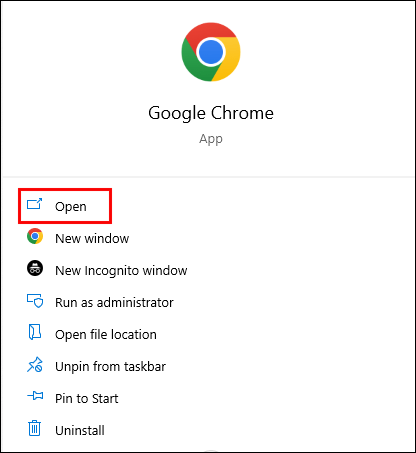
- Arama çubuğuna “chrome://net-internals/#dns” yapıştırın.
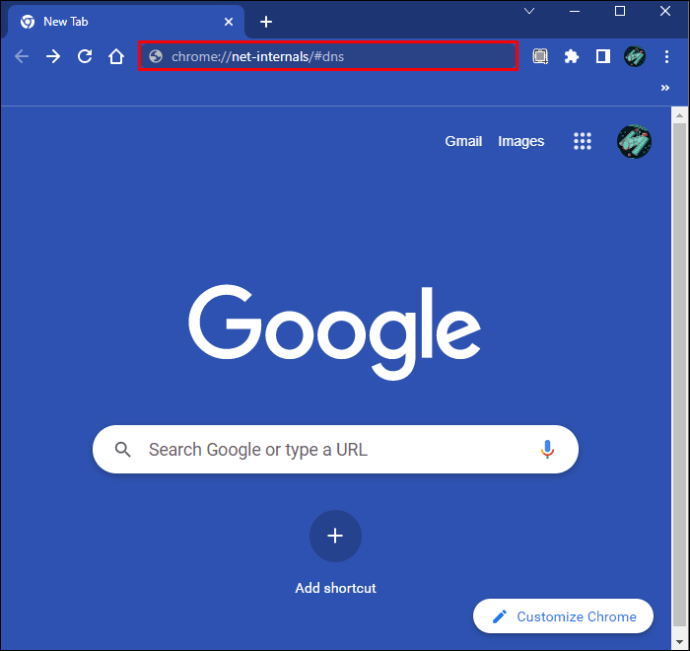
- Enter tuşuna basın.
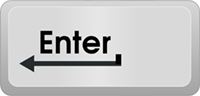
- “Ana Bilgisayar Önbelleğini Temizle”ye tıklayın.
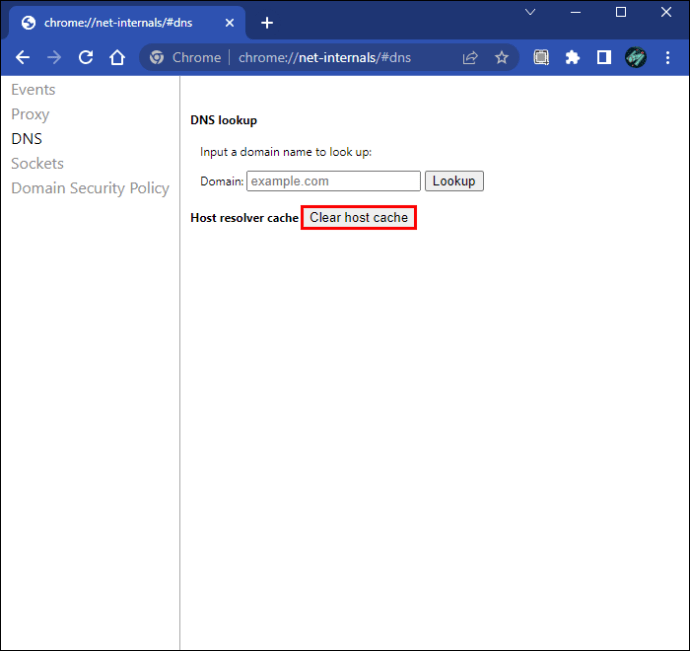
- Arama çubuğundaki “#dns”yi “#sockets” ile değiştirin ve Enter’a basın.
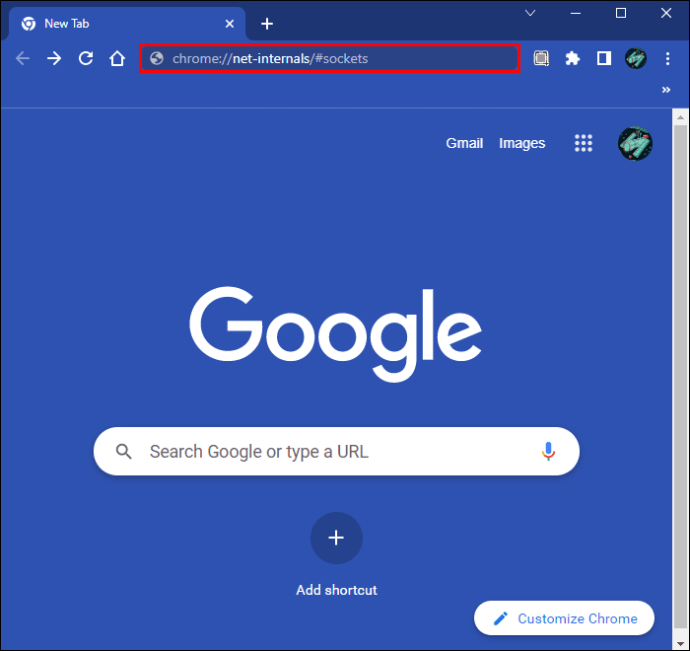
- “Boş Yuvaları Kapat”ı seçin ve “Yuva Havuzlarını Temizle”ye tıklayın.
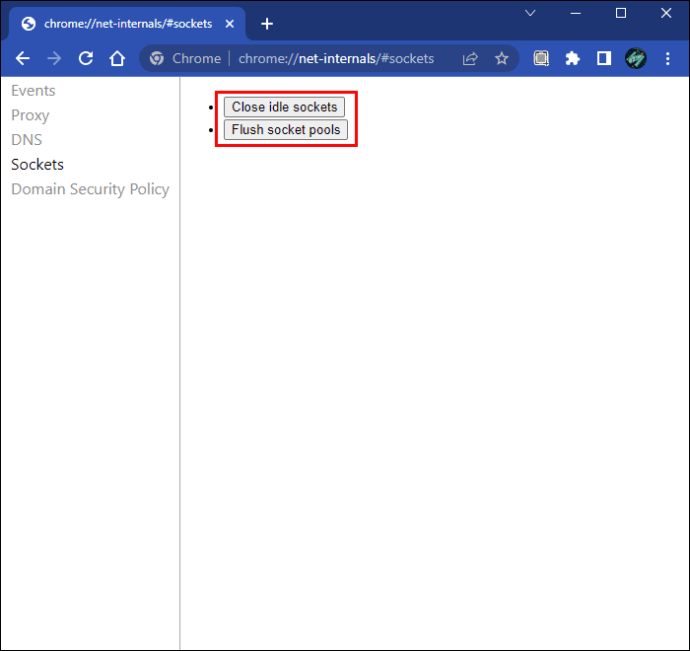
Chrome’u kapatın ve hatanın hala mevcut olup olmadığına bakın. Bilgisayarınızdaki DNS’yi temizlemek için başka bir işlemi izlemeniz gerekecek.
- Arama çubuğunu açın.
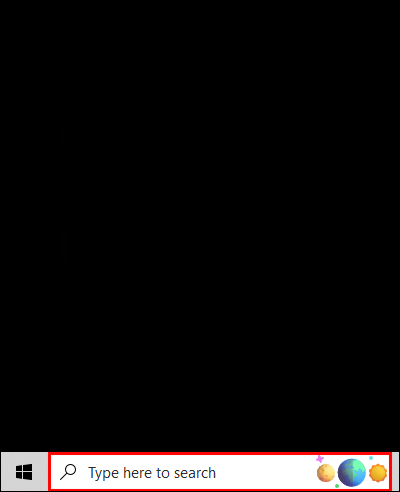
- “Cmd” yazın ve Komut İstemi’ne sağ tıklayın.
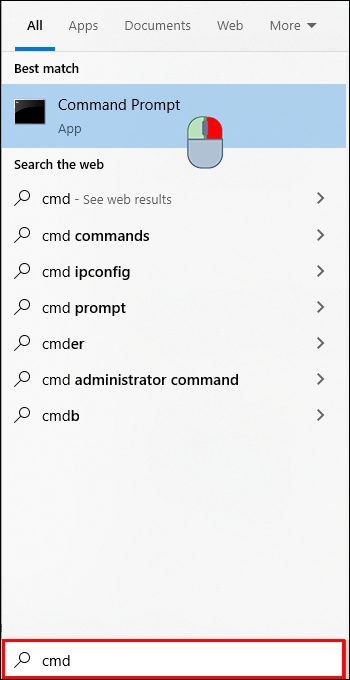
- Komut İstemi’ni yönetici olarak çalıştırın.
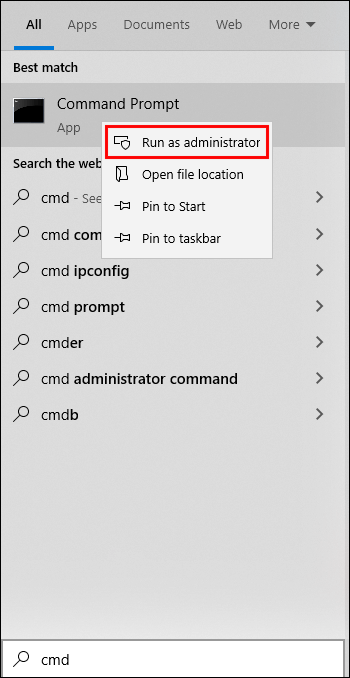
- Girmek “
ipconfig /flushdns” ve yürütmek için Enter tuşuna basın.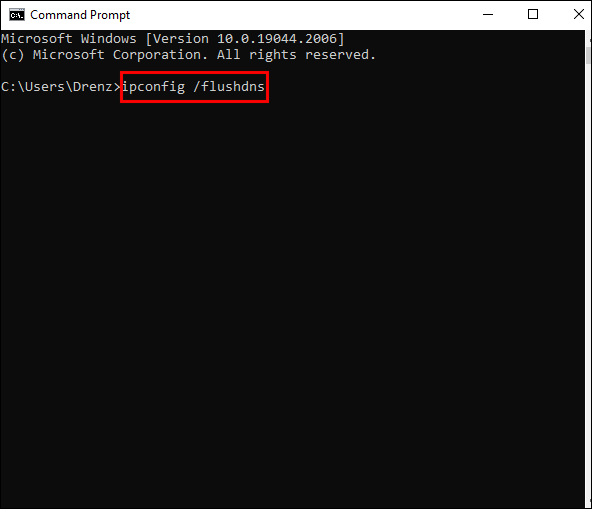
DNS’yi tamamen yeniledikten sonra hatanın ortadan kalkması gerekir. Burada her DNS temizleme işlemini gerçekleştirmeniz gerekmez, ancak 400 Hatalı İstek hatası ortadan kalktığında durun.
Uzantıları Devre Dışı Bırak
Google Chrome’un uzantıları, tarayıcıyla birlikte gelmeyen ekstra işlevler sunar. Bu uzantılar indirilir ve yüklenir, ancak bazen tarayıcınızı etkileyebilir ve hatalara neden olabilir. Onları kapatmayı ve hatanın devam edip etmediğini kontrol etmeyi deneyebilirsiniz.
- Bilgisayarınızda Chrome’u açın.
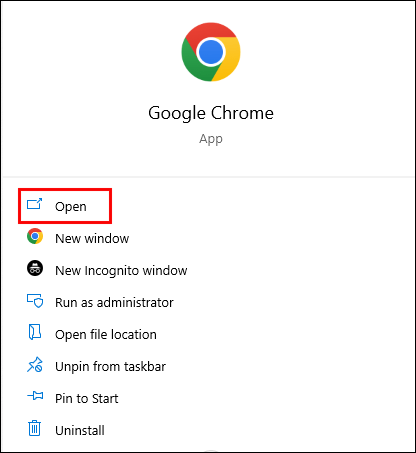
- Üçlü noktalara tıklayın.
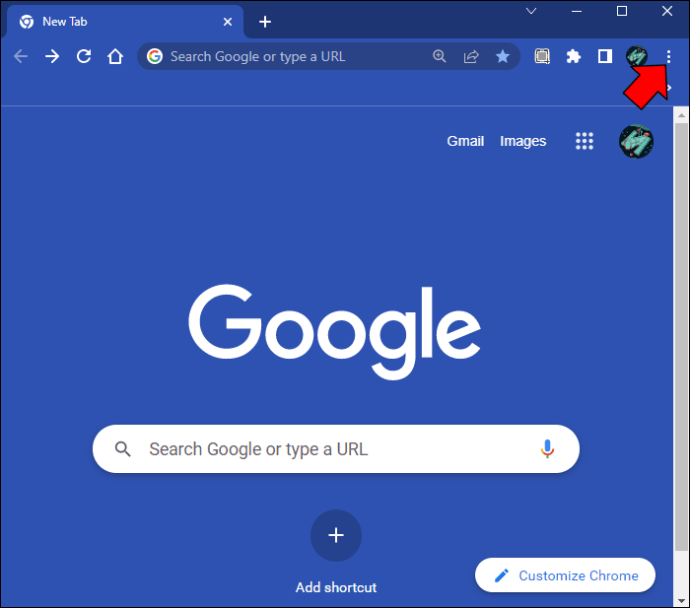
- “Diğer Araçlar”ı seçin.
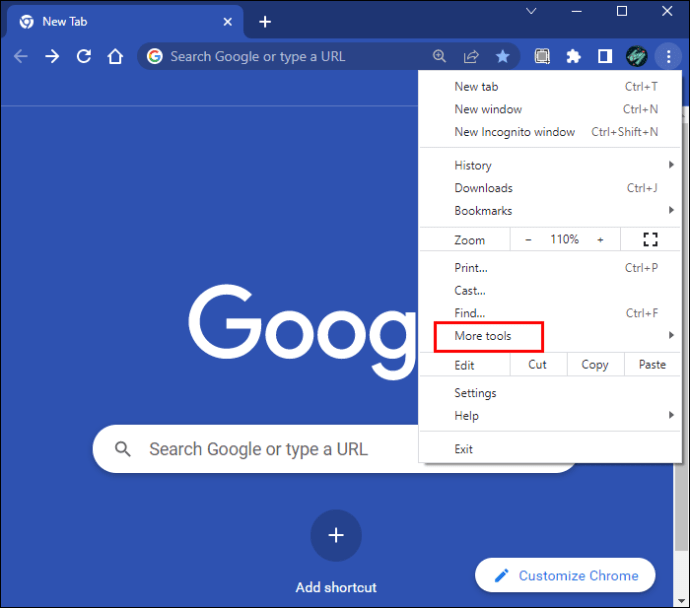
- “Uzantılar”ı seçin.
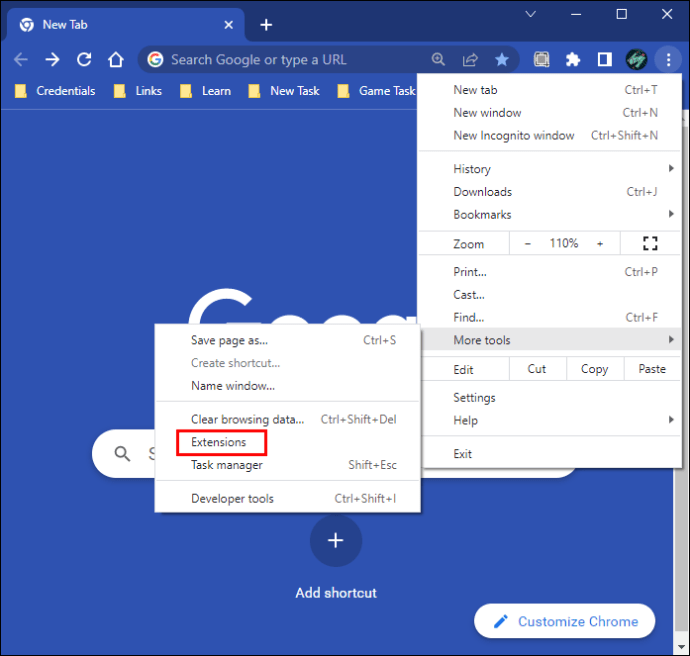
- Listedeki uzantıları kapatın.
Bu eklentiler devre dışı bırakıldığında hata ortadan kalkabilir. Değilse, bunun muhtemelen bir sunucu tarafı sorunu olduğunu varsayabilirsiniz.
400 Hatalı İstek Tanımlama Bilgisi Çok Büyük
Bir sunucu ana bilgisayarı tanımlama bilgisi boyutu sınırını değiştirebilirken, kullanıcılar 400 Çerez Çok Büyük hatası alırlarsa bunları silmeleri gerekir. Eski veriler ortadan kalktığında, web sitesi size izin vermelidir.
Her tarayıcının, kullanıcıların çerezleri silmesine izin vermenin farklı bir yolu vardır. Chrome kullanıcılarının bunu nasıl yapabileceğinden daha önce bahsetmiştik.
Microsoft Edge küçük bir istisnadır. Yalnızca tanımlama bilgilerini silme seçeneği yoktur, bu nedenle bunun gerçekleşmesi için tüm tarama geçmişini ve önbelleği silmeniz gerekir.
Diğer uygulamalarda bu sınırlamalar olmayabilir, bu nedenle geçmiş bölümünü aramalı ve çerezleri ve önbelleği kaldırmanın yolları olup olmadığını kontrol etmelisiniz.
Sorunun devam edip etmediğini bildirmek için sunucu ana bilgisayarlarıyla da iletişime geçebilirsiniz. Ayarları değiştirebilir ve hatanın nedenini ortadan kaldırabilirler.
400 Hatalı İstek Düzeltme
Dosya boyutu sınırlarını artırmanın ve izin verilen tanımlama bilgisi boyutlarını değiştirmenin yanı sıra, 400 Hatalı İstek hatasının oluşmasını önlemenin başka yolları da vardır.
Geçersiz HTTP Başlıklarını Ortadan Kaldırın
HTTP başlıkları geçersiz karakterler içerebilir veya yanlış biçimlendirilmiş olabilir. Diğer durumlarda karakterler eksiktir. Sunucunuzun gönderdiklerini analiz etmeniz ve onlarla ilgili sorun olup olmadığını görmeniz gerekecek.
Cevap evet ise, rahatsız edici bölümleri kaldırmanın veya eksik başlıkları değiştirmenin zamanı geldi. İstemcilerin sorun yaşamadan erişim kazanmasına yardımcı olmalıdır.
Kodda Hata Ayıklama
Koddaki hataları aramak için uygulamanızın hataları ayıklanabilir. Günlükler arasında manuel olarak gezinebilir veya uygulamayı taramak için yazılımı kullanabilirsiniz. Hata ayıklayıcılar, kodu çalıştıracak ve hataları insanlardan daha hızlı bulacaktır.
Erişim izni
Bir web sitesini ve sunucusunu barındırmak her zaman kolay değildir ve her zaman hata yapma olasılığı vardır. İstemciler 400 Hatalı İstek hatasını çözebilirken, ana bilgisayarlar kodlarının çalıştığından emin olmak için her zaman kontrol etmeye hazır olmalıdır. Bunu yapmak, herkesin siteye kolayca erişmesini sağlar.
Bu sorunun başka hangi çözümleri var? Hatanın ortadan kalkması için ne yaptınız? Aşağıdaki yorumlar bölümünde bize bildirin.














